Javítás: Resident Evil Village összeomlik a számítógépemen
Vegyes Cikkek / / August 04, 2021
Hirdetések
Hosszú idő után a CAPCOM lenyűgöző játékot készített, tele kalandokkal, horrorokkal és pokolian sok ugrási ijesztéssel. A REV hasonlít a RE4 mechanizmusára. Különböző fordulatokat talál ebben a játékban. Véleményem szerint a befejezésnek van egy olyan fordulata, amire nem számíthat. Bár a játék funkcionálisan jól működik, és nagyon szórakoztató a kézműves / fegyver, frissítő / főző rendszer a kereskedő karakterével. De ez nem elég. A REV játékosainak nagyon nehéz ezt a játékot már eszközeiken játszaniuk összeomló problémák miatt. Kétségtelen, hogy ez egyfajta remekmű, a jegyzetek és rejtvények mögött szétszórt tudással együtt. De néhány hiba és hiba sújtja a játékkörnyezetet. Itt leírjuk az összes lehetséges módot a Resident Evil Village számítógépes hibámra való összeomlásának kijavítására. Tehát kényelmesen használja az alább felsorolt módszereket.

Az oldal tartalma
-
Hogyan lehet kijavítani a Resident Evil Village összeomlást PC-n
- 1. módszer: Indítsa újra a játékot és az eszközt
- 2. módszer: Frissítse az operációs rendszert és a grafikus illesztőprogramokat
- 3. módszer: A háttérfeladatok befejezése
- 4. módszer: Tiltsa le a HDR módot a Resident Evil Village összeomlásának kijavításához PC-n
- 5. módszer: Futtassa a játékot ablakos módban
- 6. módszer: Ellenőrizze a játékfájlok integritását
- Fedezze fel a Resident Evil Village összeomlási problémájának kijavítását PC-n
Hogyan lehet kijavítani a Resident Evil Village összeomlást PC-n
Az összeomló problémák kijavítása nem túl nagy kihívást jelent. Igen, biztosan megoldhatja ezt a problémát, ha néhány dolgot megváltoztat a számítógépén. De előtte fontosabb tudnunk, hogy PC-jünk elég nagy-e ahhoz, hogy futtassuk ezt az erőforrást kereső játékot.
A REV minimális rendszerkövetelményei
- Processzor: Intel Core i5-7500 vagy hasonló
- RAM: 8 GB
- GPU: Nvidia GeForce GTX 1050 Ti vagy hasonló
- API: DirectX 12
- Operációs rendszer: Windows 10
A REV ajánlott rendszerkövetelményei
- Processzor: Intel Core i7-8700 vagy hasonló
- RAM: 16 GB
- GPU: Nvidia GeForce GTX 1070 vagy hasonló
- API: DirectX 12 / DirectX sugárkövetés (DXR) opcionális
- Operációs rendszer: Windows 10
Most már ismeri a játék futtatásához szükséges minimális PC-specifikációkat. Ha úgy találja, hogy számítógépe megfelel az összes követelménynek, és még ezután is fagyás vagy hirtelen összeomlás miatt küzd, kövesse az alábbi hibaelhárítási lépéseket:
Hirdetések
1. módszer: Indítsa újra a játékot és az eszközt
A játék futtatása a legjobb megoldás annak ellenőrzésére, hogy a probléma az Ön oldalán vagy a szerveren jelentkezik-e. Ha véletlenszerű hiba van a játékfájljaiban, a játék újraindítása automatikusan javításra kerül. Ettől eltekintve, ha úgy találja, hogy az újraindítás nem képes megváltoztatni a dolgokat az Ön számára. Ezután indítsa újra az egész rendszert, és ellenőrizze, hogy a probléma megoldódott-e. Lehet görgetni a következő lépésre, ha ez a módszer nem működik az Ön számára.
2. módszer: Frissítse az operációs rendszert és a grafikus illesztőprogramokat
Bár a Windows 10 rendelkezik beépített funkcióval, amely rendszeresen ellenőrzi, letölti és telepíti a számítógép legújabb operációs rendszerének frissítéseit. De néha technikai hibák vagy hibák miatt rendszerünk nem ellenőrzi automatikusan a frissítéseket. Az elavult operációs rendszer sok problémát okoz a számítógépünkön, és az alkalmazások általában összeomlanak vagy lefagynak a PC-n. Ebben az esetben a frissítések manuális ellenőrzése a legjobb módszer az összeomlási vagy fagyási probléma megoldására.
Ennek ellenére rendszeresen ellenőriznünk kell az operációs rendszert, valamint az illesztőprogram-frissítéseket. A beállításablakok segítségével frissítheti a Windows rendszert és a grafikus kártya illesztőprogramjának eszközkezelőjét. Van azonban egy második lehetőség is, igen, egyszerűen meglátogathatja a gyártó hivatalos webhelyét, hogy ellenőrizze, elérhető-e bármilyen frissítés az eszközéhez. Abban az esetben, ha nem áll rendelkezésre ilyen frissítés, görgessen lefelé a következő lehetséges módszerhez, hogy kijavítsa a Village összeomlási problémáját a számítógépen.
3. módszer: A háttérfeladatok befejezése
Igen, a háttérben futó programok eltávolítása a számítógépen segít megállítani azokat az alkalmazásokat, amelyek ütköznek a játék útjában. Ugyanakkor felszabadítja a rendszer memóriáját is. Az alábbi utasítások segítségével bezárhatja az összes olyan alkalmazást, amely a háttérben fut és ütközik a játékával.
- Először tartsa nyomva a CTRL + ALT gombot és a DEL gombot egyszerre.
- Most megnyílik a Feladatkezelő ablak. Minden alkalmazást ki kell választania, amely véleménye szerint lehet a tettes.
- Az alkalmazás kiválasztása után kattintson a gombra "Utolsó feladat" gomb. Ismételje meg ezt minden olyan programnál, amelyet bezárni szeretne.
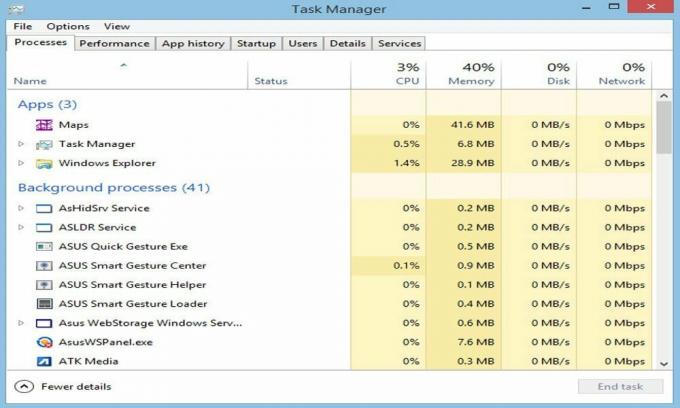
4. módszer: Tiltsa le a HDR módot a Resident Evil Village összeomlásának kijavításához PC-n
Sok felhasználó arról számolt be, hogy miután letiltotta a HDR módot a számítógépén. Eltűnik a Resident Evil Village összeomló problémája a PC-n. Ha azonban nem tudja, hogyan tilthatja le a HDR módot a Windows PC-n, kövesse az alábbi lépéseket:
Hirdetések
- Nyissa meg a Steam alkalmazást.
- Nyitott könyvtár
- Kattintson a jobb gombbal a REV-re
- Most válassza ki a tulajdonságokat a legördülő menüből.
- Kattintson a helyi fülre, és keresse meg a böngészési lehetőséget.
- Miután megtalálta, kattintson rá.
- Ezután kattintson a konfigurációs fájlra, és állítsa be a HDRMode = false értéket.
Most nyissa meg a Resident Evil Village játékot, és ellenőrizze, hogy a PC összeomlása megoldódott-e vagy sem. Ha nem, akkor folytassa a további lépésekkel.
5. módszer: Futtassa a játékot ablakos módban
Mindannyian tudjuk, hogy bármely játék futtatása teljes képernyős módban rengeteg erőforrást emészt fel. Ebben a forgatókönyvben a játék futtatása ablakos módban a legjobb lehetőség az Ön számára. A Resident Evil Village ablakos módban történő futtatásának lépései az összeomló probléma kijavítása érdekében a PC-n:
- Nyissa meg a Steam alkalmazások kezdőképernyőjét, és nyissa meg a könyvtár részt.
- Kattintson a jobb gombbal a REV-re
- Most válassza ki a tulajdonságokat a legördülő menüből.
- Ezt követően meg kell kattintania a Általános lap majd a indítási lehetőségek megadása.
- Ha a mezőtípust kéri, illessze be -ablakos-nemes.
- Kattintson az OK gombra, és indítsa újra a számítógépet. Futtassa újra a REV-et a számítógépén, és nézze meg, hogy megoldódnak-e az összeomló problémák.
Mégis összeomlik a játék? Ne aggódj! Megvan az utolsó módszer, amely biztosan segít kijavítani a Resident Evil Village összeomlását a PC hibámban.
Hirdetések
6. módszer: Ellenőrizze a játékfájlok integritását
Lehetséges, hogy nem veszünk tudomást erről, hogy játékfájljaink sérültek vagy sérültek a frissítés során. Tehát jó nekünk először ellenőrizni, hogy a játékfájljaink továbbra is érvényesek-e vagy sem. Ehhez ellenőriznie kell játékfájljaink integritását a Steam kliens alkalmazáson vagy bármelyik indítón keresztül.
- Nyissa meg a Steam alkalmazást, és irány a könyvtár.
- Most keresse meg a REV-t, és kattintson rá a jobb gombbal.
- Az újonnan megnyílt legördülő menüből válassza ki a tulajdonságok opciót.
- Nyissa meg a helyi fájlokat.
- Érintse meg a Játékfájlok integritásának ellenőrzése elemet.

Ez az. Most várjon, amíg a Steam alkalmazás ellenőrzi és kijavítja a sérült játékfájlt. Ha ez a módszer még az Ön esetében sem működik, javasoljuk, hogy további útmutatásért vegye fel a kapcsolatot az ügyfélszolgálattal.
Fedezze fel a Resident Evil Village összeomlási problémájának kijavítását PC-n
Elképesztő játék elképesztő grafikával és nagyszerű történettel, amely képes összekapcsolni az összes RE univerzumot. Igen! Nagyon sok hiba és hiba van a játékban, de ez könnyen kijavítható. Ennyit kell tudni a Resident Evil Crashing problémák PC-n történő kijavításáról. Szerencsére ha elfelejtünk bármit is megemlíteni, akkor a megjegyzés rovat segítségével elérhet minket. Van Nintendo Switch eszközöd? Ha igen, van egy kis jó hír az Ön számára. Csak kattints itt.

![Stock ROM telepítése a Hisense F25-re [Firmware Flash File / Unbrick]](/f/d1118693ea0f1f58aa9dbcea4f66dcec.jpg?width=288&height=384)
![Stock ROM telepítése az EveryPhone EP171ME [Firmware Flash File] -ra](/f/53393c8615ba089dd74463d43b565e1e.jpg?width=288&height=384)
![Stock ROM telepítése a We A1-re [Firmware Flash File / Unbrick]](/f/9959a679c403dc308e24cea0e36bee16.jpg?width=288&height=384)